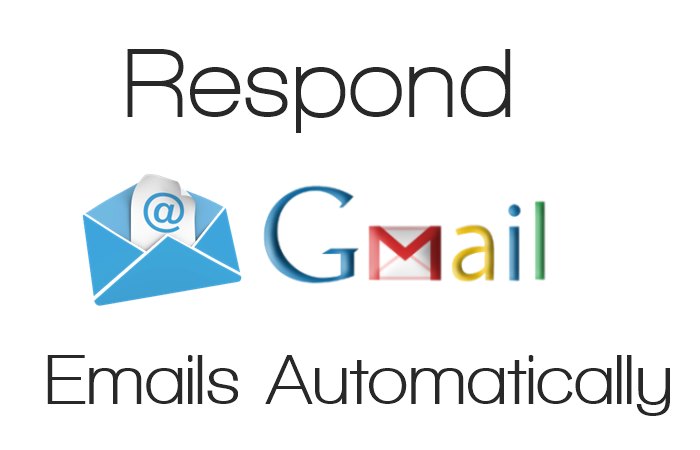
Vi kommer att dela med oss av ett intressant knep för hur man gör det automatiska svaret på dina e-postmeddelanden. Följ hela artikeln för att veta om det.
Idag använder nästan alla e-posttjänster i det dagliga livet. Och det är därför vi är här med metoden att svara på vanliga e-postmeddelanden automatiskt i Gmail. I den här artikeln kommer vi att diskutera automatiserade e-postmeddelanden som du kan skicka automatiskt via ditt konto.
Så med den här metoden kommer du att skapa ett fast meddelande för vissa frågor och Gmail kommer att fungera för dig och skickar tillbaka svaret som du har ordnat tidigare. Så ta en titt på denna uppfriskande metod som kan minska ditt tröttsamma arbete med att skicka samma e-postmeddelanden till vanliga frågor.
Hur man svarar automatiskt på e-postmeddelanden i Gmail
Med den här metoden kommer du att ställa in ett lämpligt svar för varje fråga som du får i ditt Gmail-konto. Gmail kommer automatiskt att upptäcka texten i e-postmeddelandet du fick och kommer att svara tillbaka på det e-postmeddelandet med meddelandet som du har angett där. Så fortsätt med några enkla steg för att implementera detta automatiska Gmail-svar på ditt konto.
Steg för att göra ditt Gmail automatiskt svar på vanliga e-postmeddelanden du får
Steg 1. Först och främst logga in på ditt Gmail-konto där du vill ställa in automatiskt Gmail-svar.
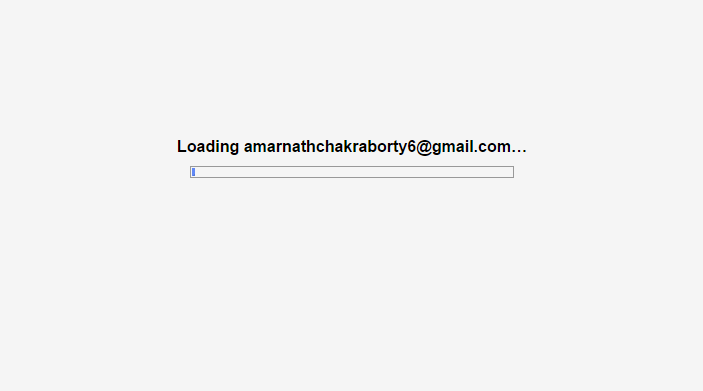
Steg 2. När du har loggat in, gå till inställningar>Labs och du kan hitta alternativet Canned Responses som du behöver för att aktivera det. Gå nu tillbaka till Skriv e-post.
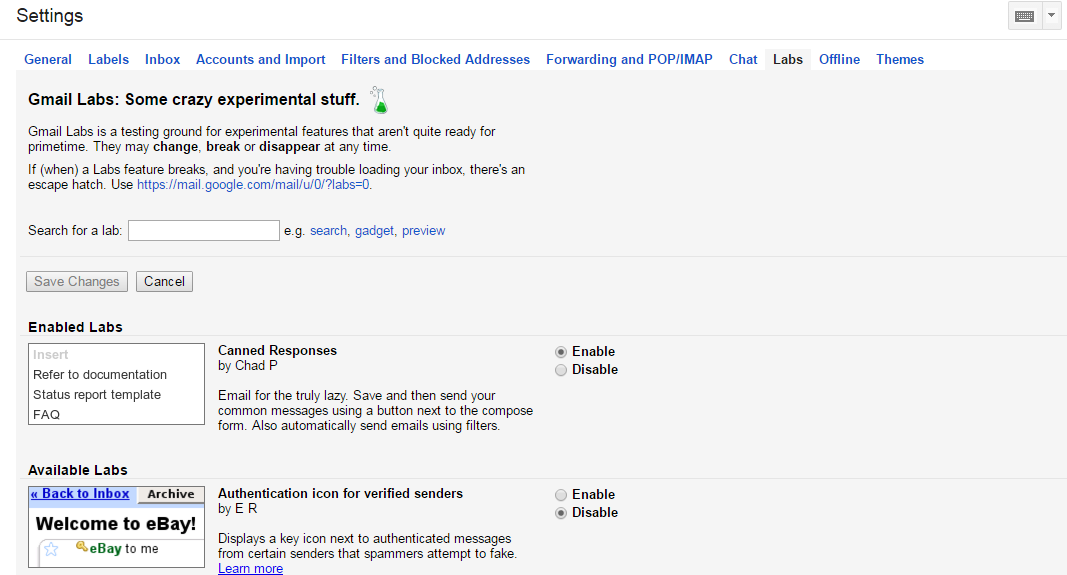
Steg 3. Klicka nu på nedåtpilen nära Gmails sökruta där. Nu kommer du att se ett formulär som omedelbart visas när du klickar på den pilknappen.
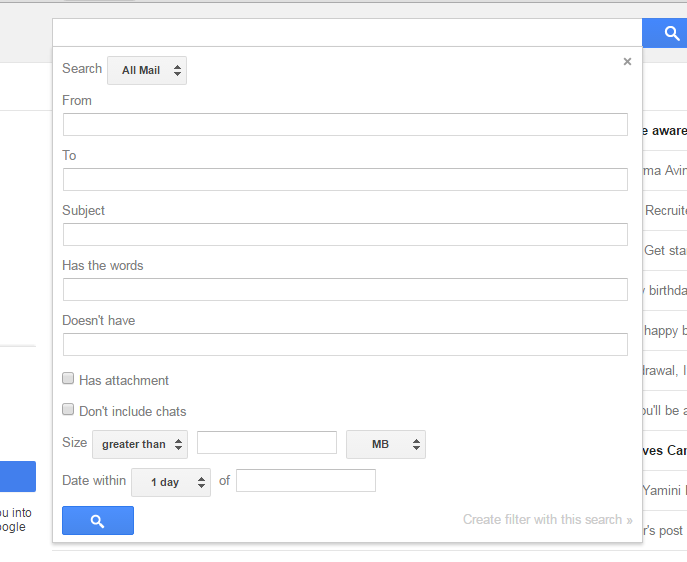
Steg 4. Fyll nu i formuläret helt och hållet och i fältet Har ordet och Har inte ordet där kan du ställa in de ord som du vanligtvis fått i dina e-postmeddelanden och du vill ställa in dem därefter.
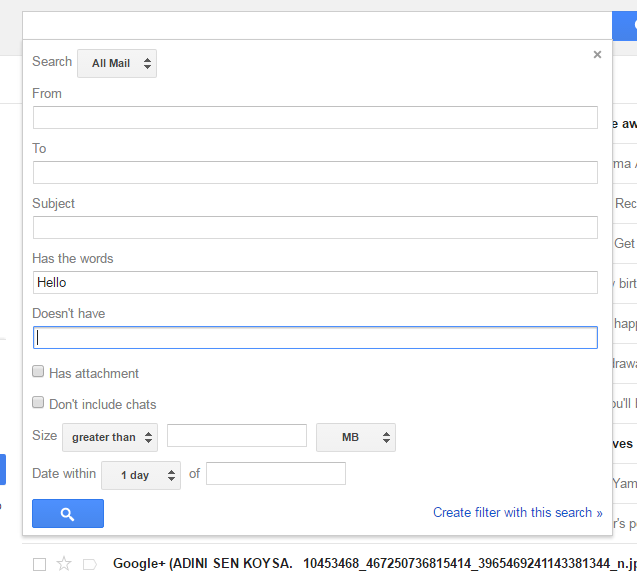
Steg 5. Nu efter att ha fyllt i formuläret, klicka på Skapa filter med denna sökning i det nedre högra hörnet av formuläret. Du kommer att se ett alternativ där markering på Skicka standardsvar och där kommer du att ange standardsvaret från tidigare konversationer. När du har slutfört alla dessa klickar du bara på Skapa filter där så skapas filtret.
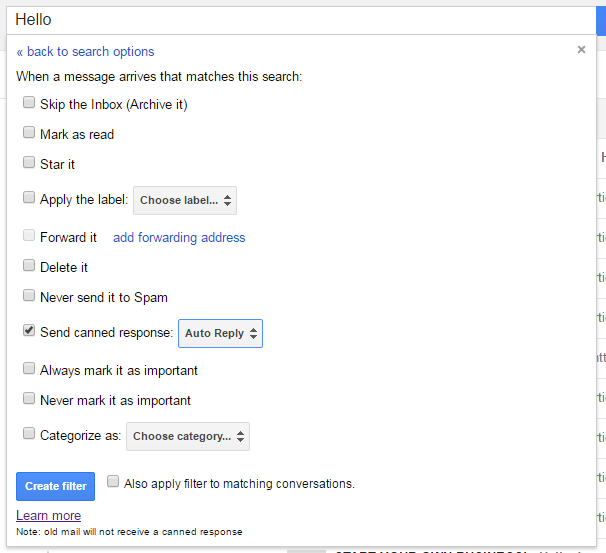
Det är allt! du är färdig. Nu kommer Gmail att skicka det automatiska svaret på de e-postmeddelanden som tas emot med de matchade uppgifterna.
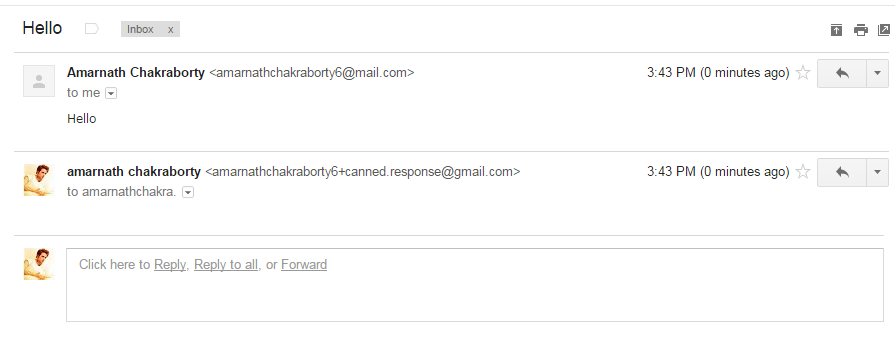
Så ovan har vi diskuterat Gör din Gmail automatiska repliker till vanliga e-postmeddelanden du får. Med den här metoden kan du bli av med att skicka liknande e-postmeddelanden igen och igen och slösa bort mycket tid på dem. Du behöver bara skapa ett filter och e-post kommer att fungera för dig och kommer att minska ditt mycket arbete. Hoppas du gillar vårt arbete, dela det med andra också. Lämna en kommentar nedan om du har några relaterade frågor med detta.